
Om du vill ta reda på hur du kan dra av Port Forwarding, guidar vi dig genom processen här. Följ bara instruktionerna nedan.
Rekommenderade videor
Hur du ställer in Port Forwarding i din routers inställningar
Att ställa in port forwarding, måste du först komma åt din routers inställningssida. Att göra det för en router kan kräva att du gör något annorlunda jämfört med en annan. Den information som krävs för att komma åt den här panelen kan dock hittas i din routers dokumentation. När du väl är i din routers inställningar vill du leta efter en inställningsgrupp eller sida som handlar om portar eller routing. När det gäller vår Linksys-router kallades avsnittet "Applications and Gaming", som har separata sidor för vidarebefordran av en port och portintervall.
För att ställa in portvidarebefordran med vår Linksys-router för spelet Terraria behövde vi bara ange porten vi ville öppna (7777) i Fältet Extern port och intern port, och i fältet "till IP-adress", fyll i IP-adressen för antingen din dator eller den maskin som servern är värd på. Om du inte är säker på hur du hittar det kan du hänvisa till vår guide om hur du hittar din IP-adress, och anslut det numret till dina routerinställningar.
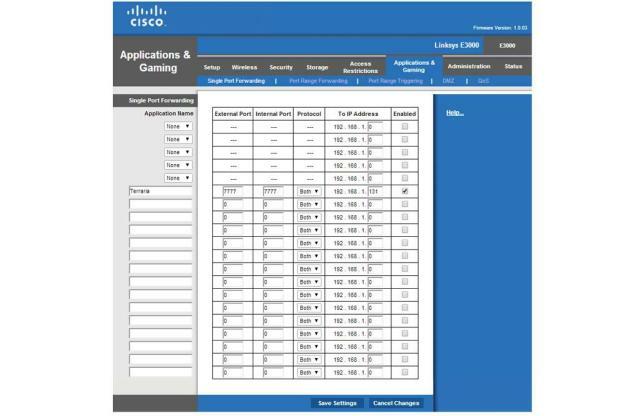
Som du kan se i skärmdumpen ovan har vi spelet Terraria inställt för portvidarebefordran. Spelet fungerar på port 7777 – så routern är inställd på att omdirigera trafik till nätverket genom den porten. I vissa fall kan spel och andra tjänster kräva att en rad portar konfigureras. Dessa krav kan ändras från ett spel, program eller tjänst till ett annat, så om du har några anslutningsproblem, se till att undersöka eventuella portvidarebefordranskrav. Om du till exempel vill ställa in portvidarebefordran för din spelkonsol måste du ange IP-adressen som tilldelats din Xbox eller PlayStation. Slutligen måste du trycka på Aktiverad och klicka sedan på Spara inställningar längst ner.
Nyfiken på att lära dig mer om nätverksfrågor? Kolla gärna in vår guide på hur du ändrar din routers IP-adress, som täcker instruktioner om hur man tilldelar en statisk IP via DHCP.
Redaktörens rekommendationer
- Du sätter din router på fel ställe. Här kan du lägga det istället
- Åh bra, ny skadlig programvara låter hackare kapa din Wi-Fi-router
- Netgears nya Nighthawk-spelrouter ger Wi-Fi 6E-hastigheter till massorna
- Netgears $1 500 Orbi mesh Wi-Fi 6E-router lovar dubbel hastighet
- Hur du uppdaterar din routers firmware
Uppgradera din livsstilDigitala trender hjälper läsare att hålla koll på den snabba teknikvärlden med alla de senaste nyheterna, roliga produktrecensioner, insiktsfulla redaktioner och unika smygtittar.




